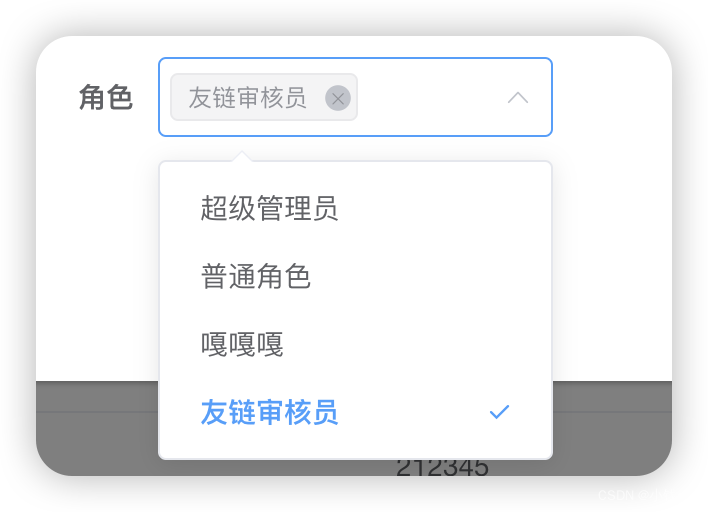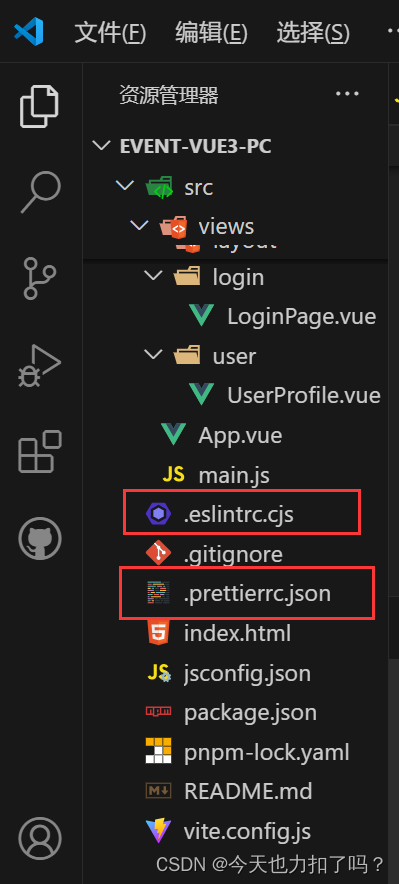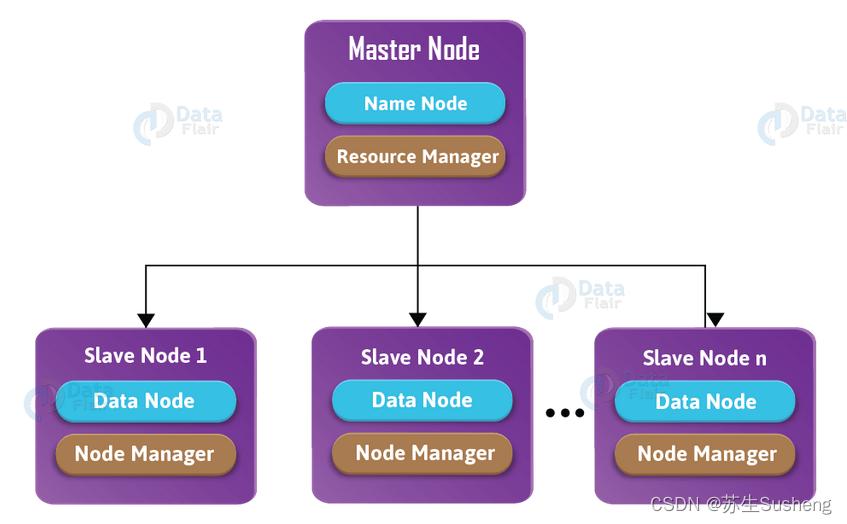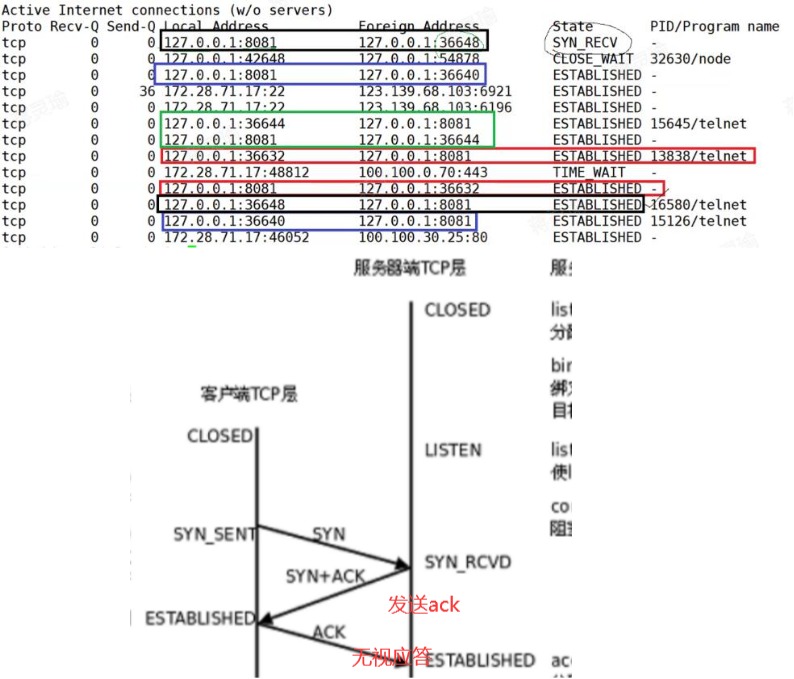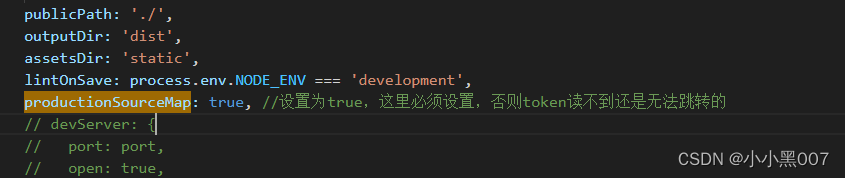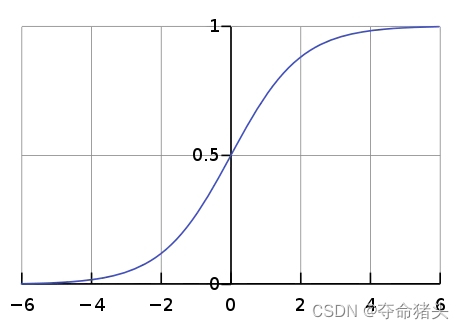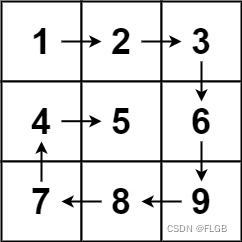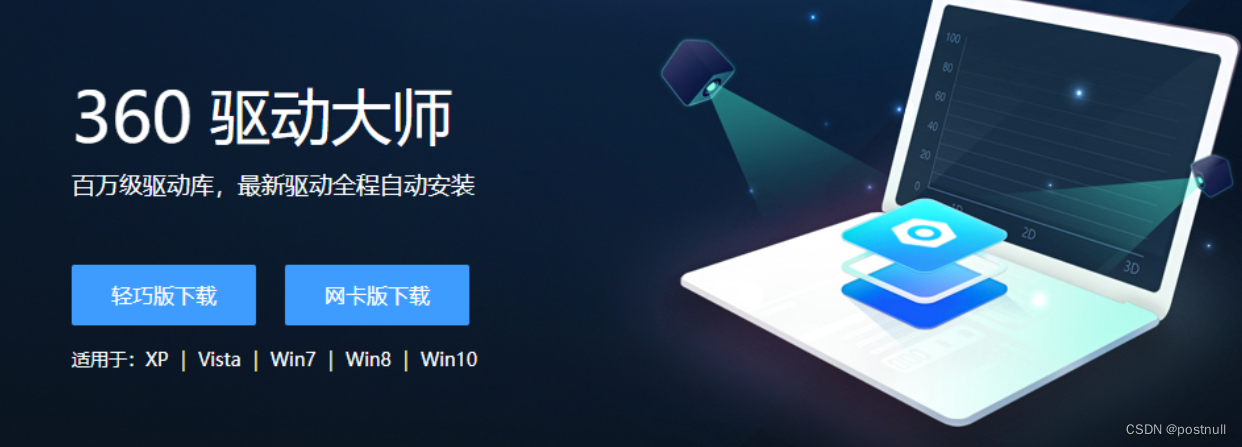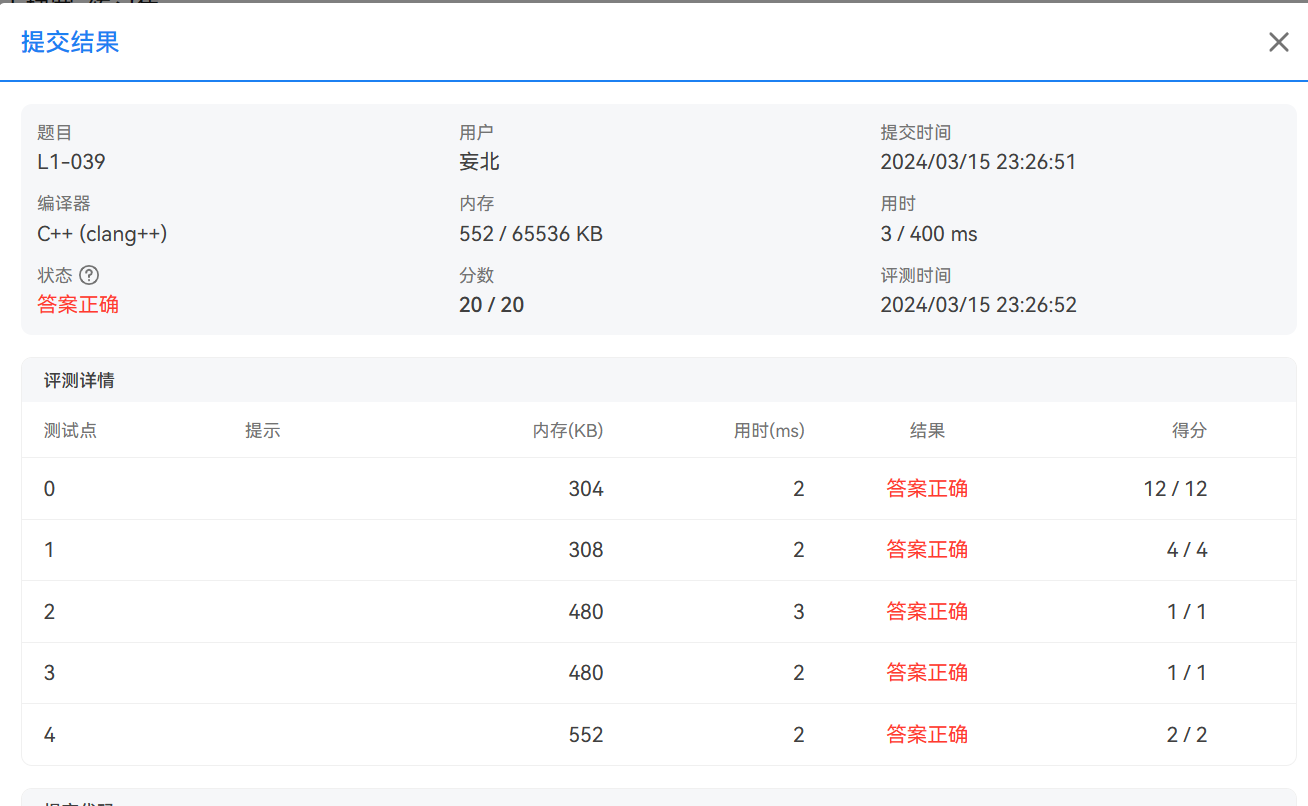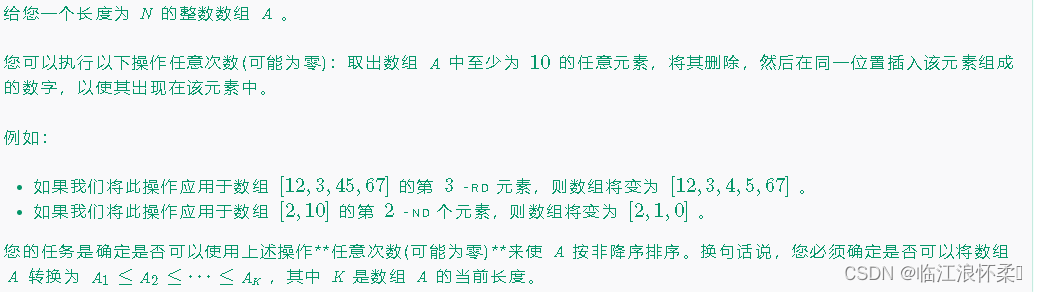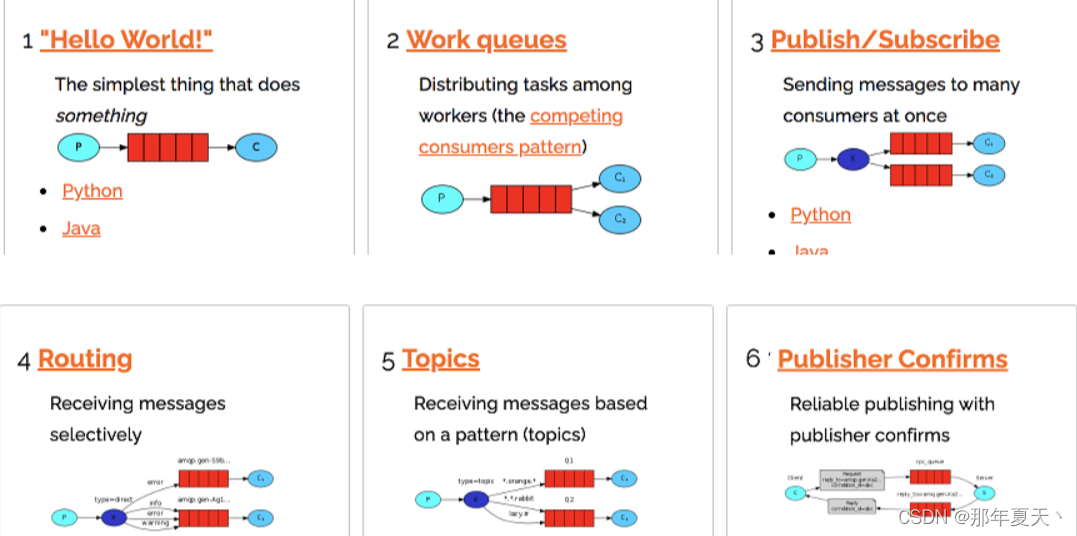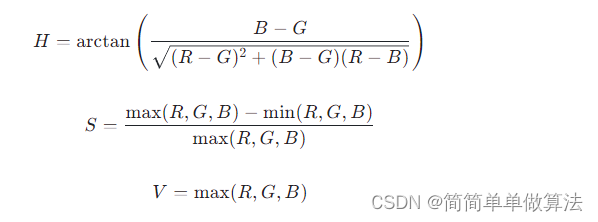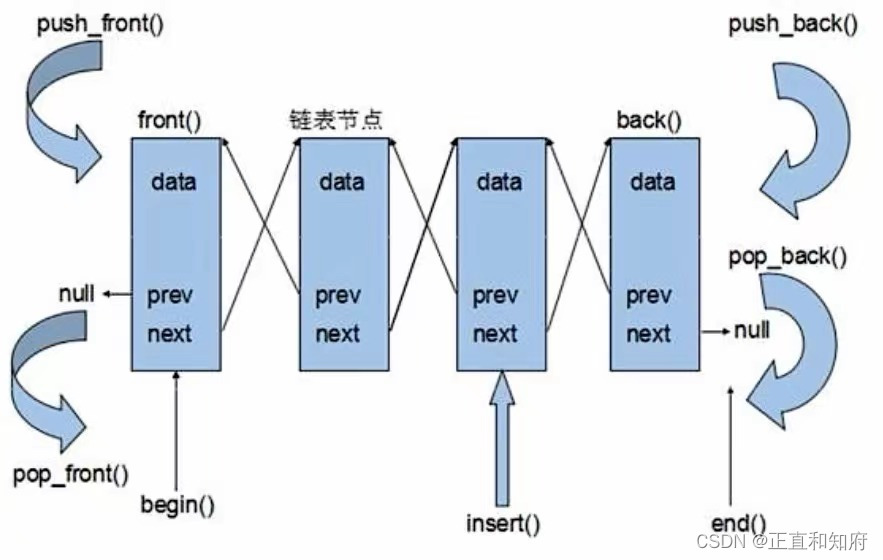【实验目的】
(1)能熟悉ASP.NET的开发环境Visual Studio Community 2019(VSC 2019)。
(2)能通过解决方案管理网站,会在解决方案中创建网站。
(3)会设置IIS 10中的网站、Web应用程序和默认文档。
(4)会利用VSC 2019发布Web应用。
【实验内容及要求】
(1)在VSC 2019中,创建一个Experiment解决方案,其中包含两个文件系统网站Expt1和Expt2。
项目创建后的一些步骤(新手食用)
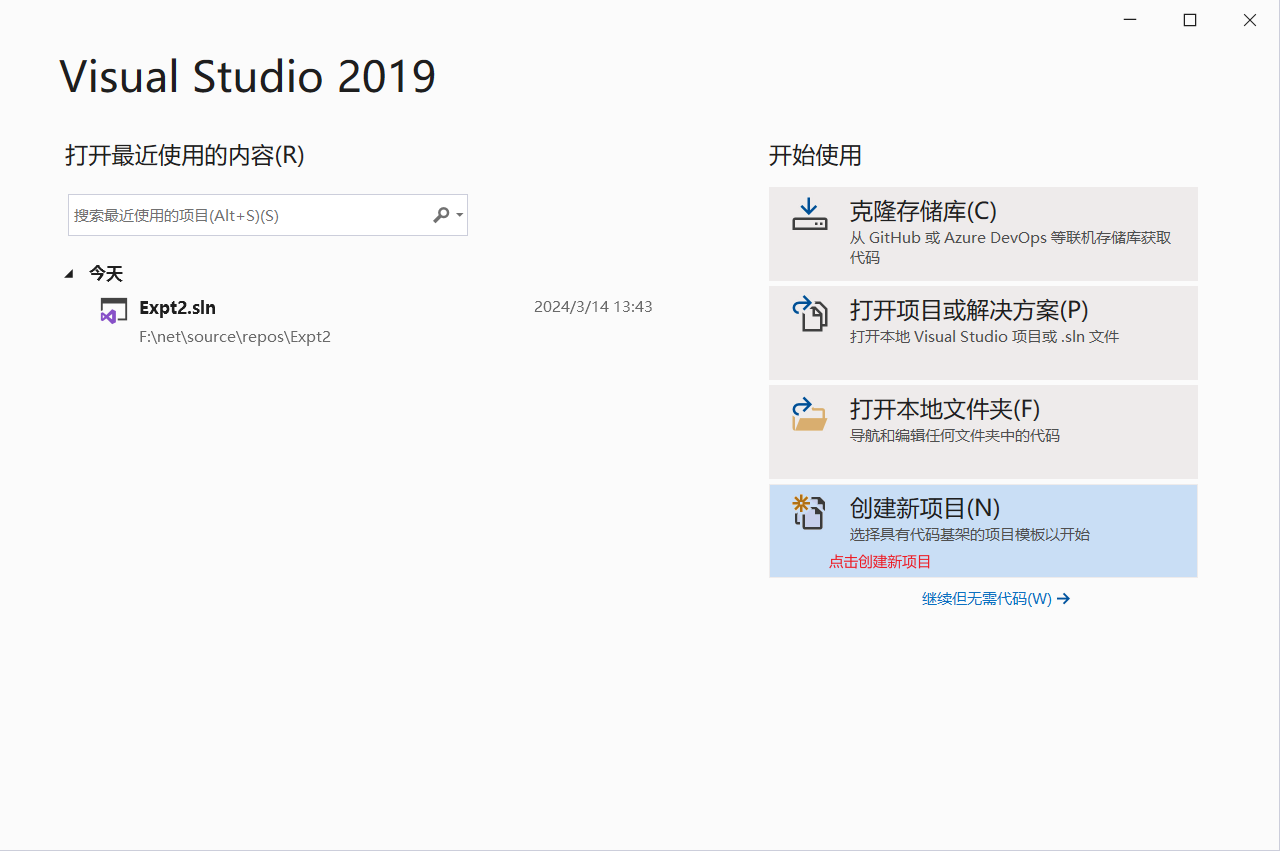

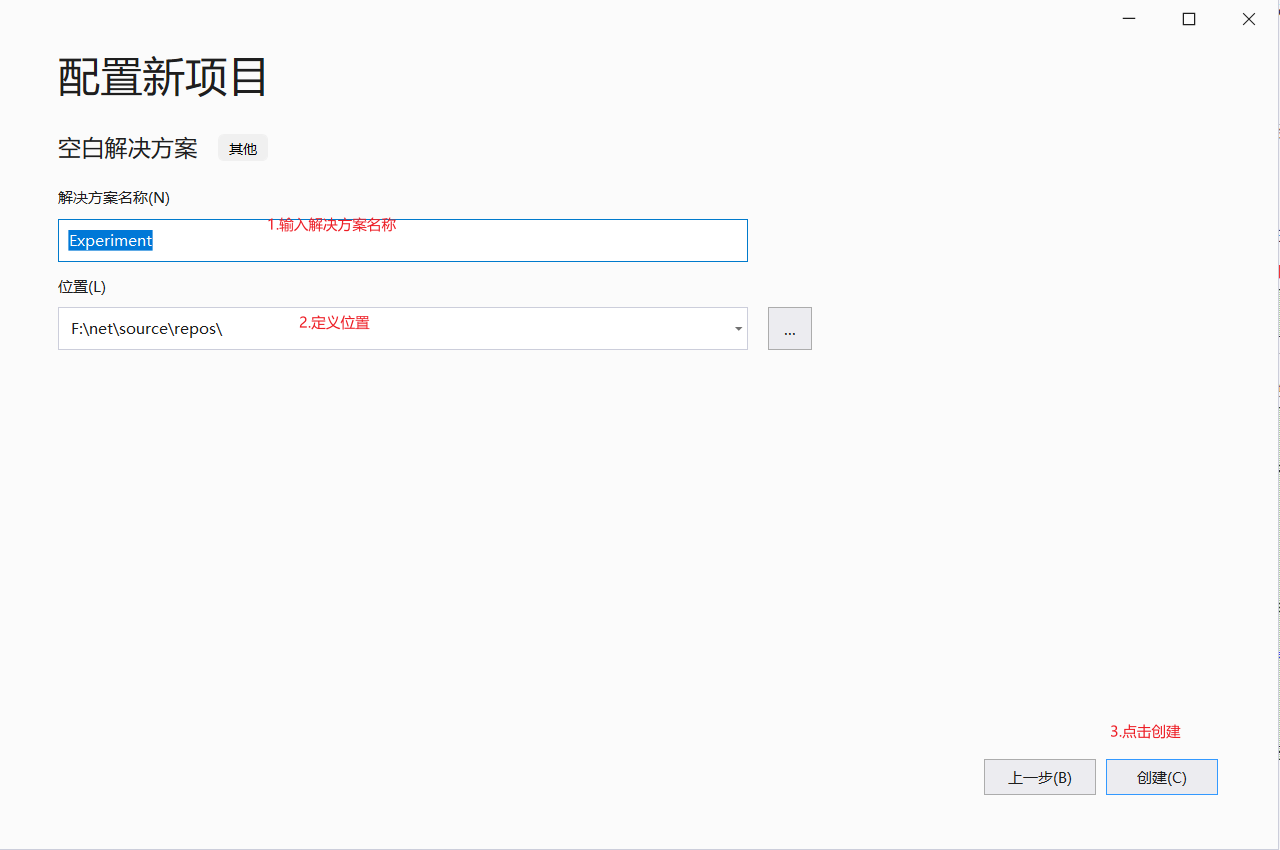
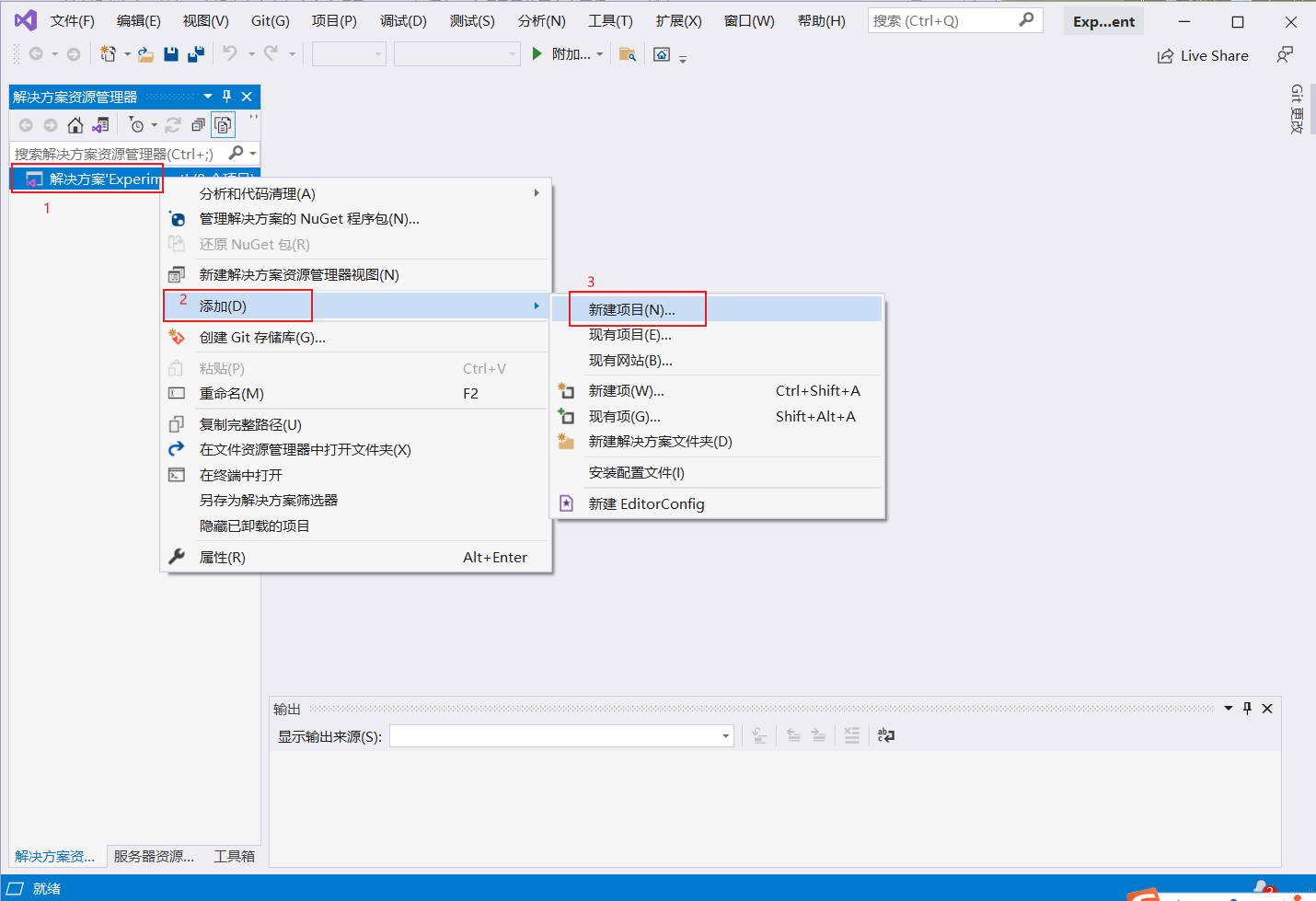
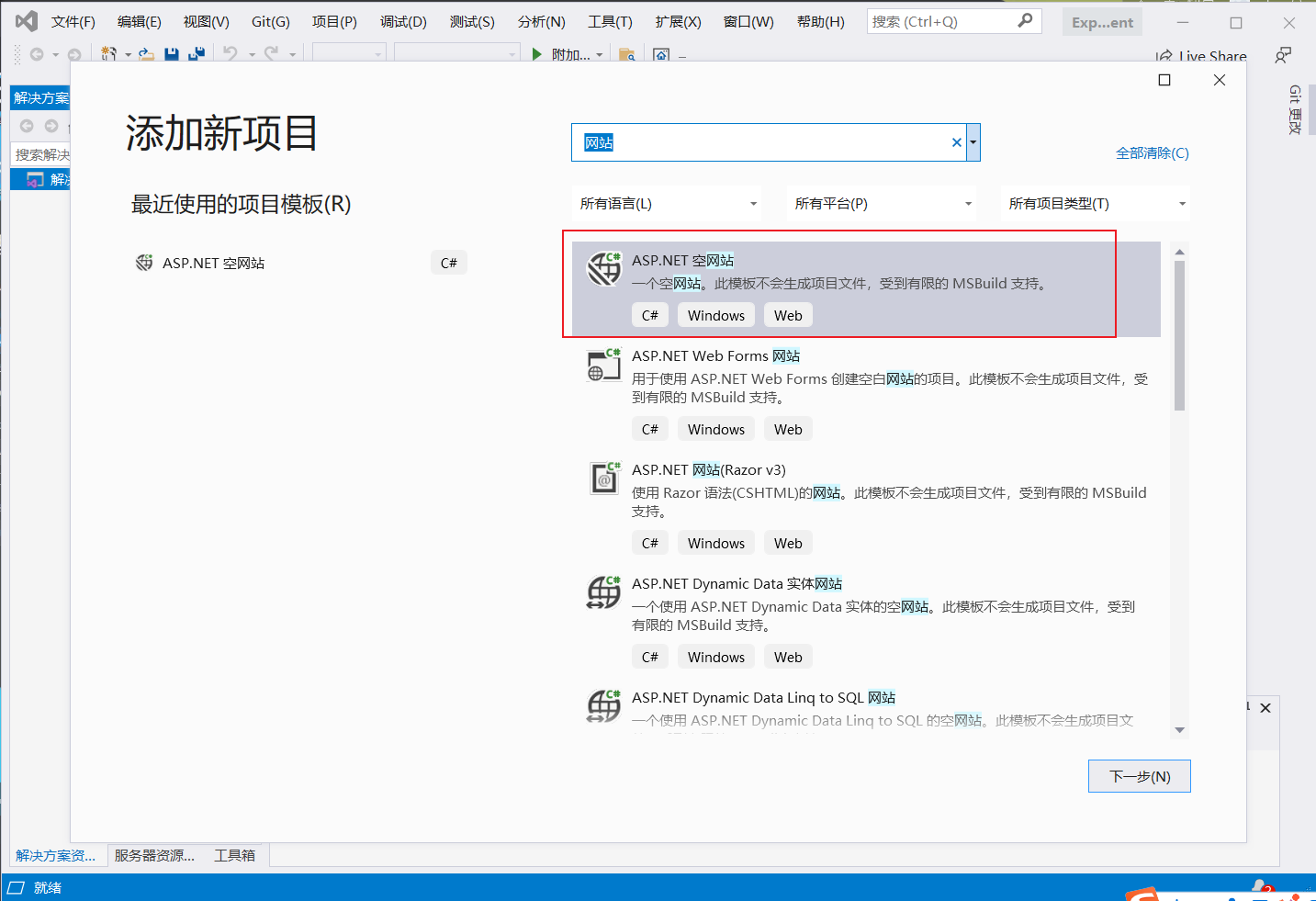
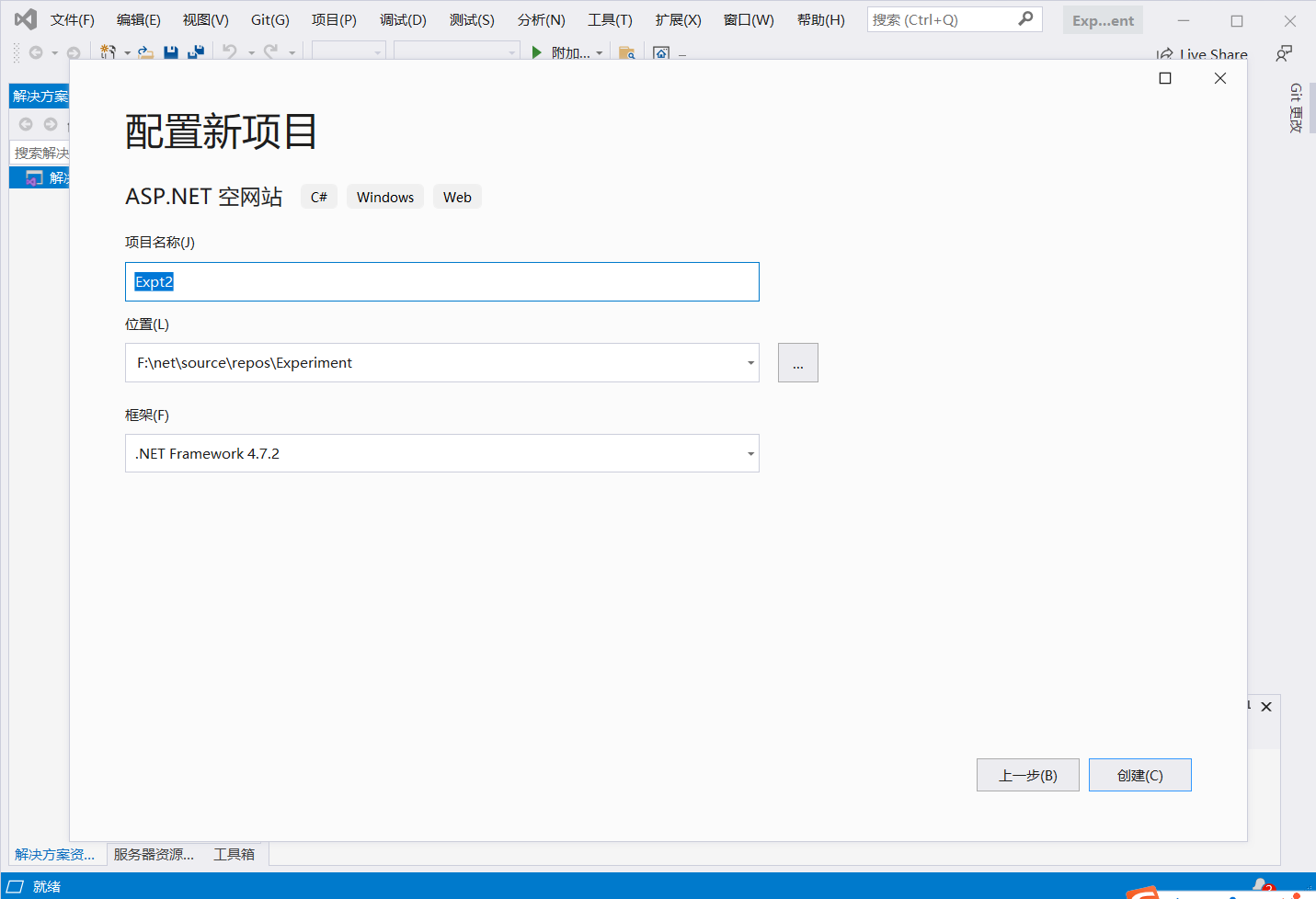

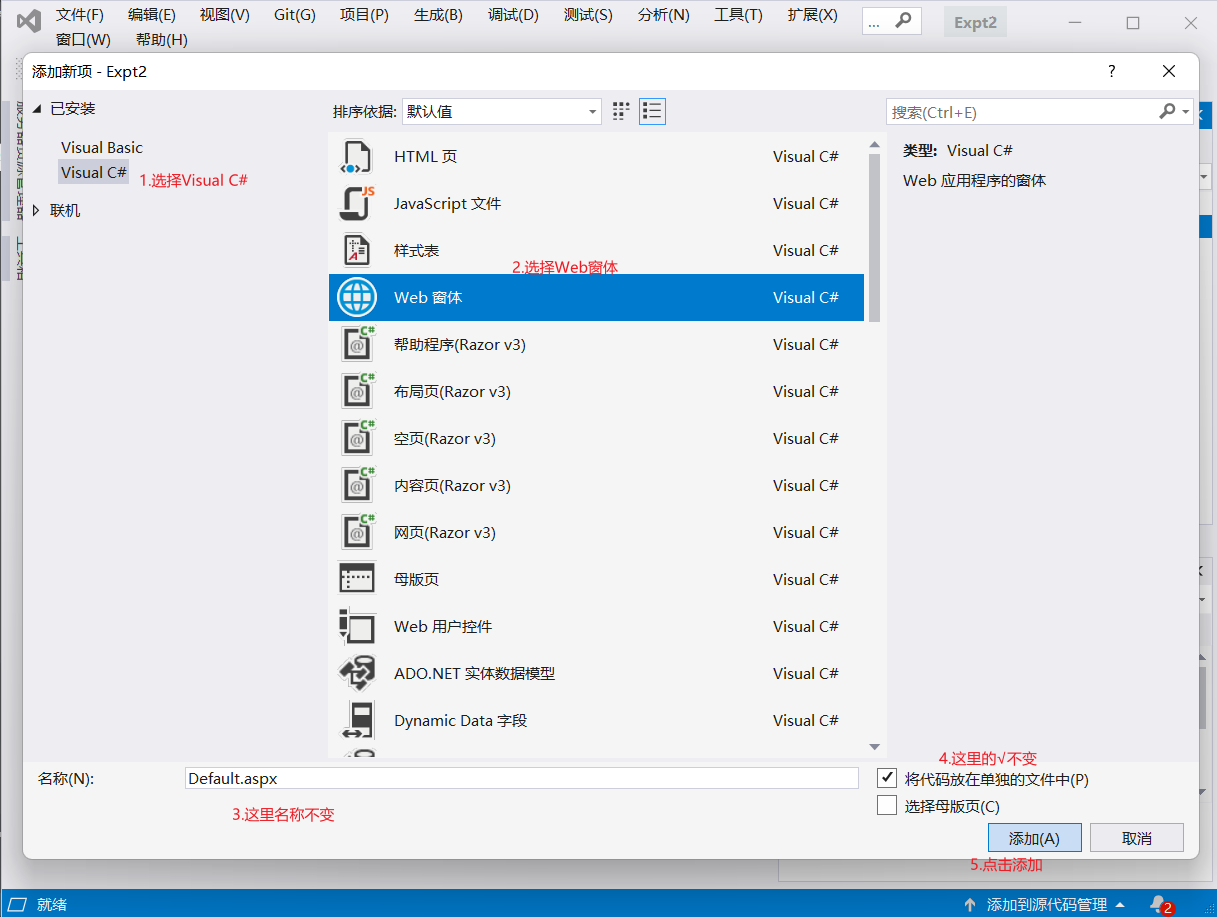

新手食用部分结束,以下开始实验内容
(2)在Expt1网站中创建一个Web窗体Default.aspx,其中包含一个Label控件。当浏览Default.aspx时在Label控件中显示“***开始学习ASP.NET了!”。注意,“***”需要改为自己的姓名!

在Default.aspx.cs中编写C#代码
using System; using System.Collections.Generic; using System.Linq; using System.Web; using System.Web.UI; using System.Web.UI.WebControls; public partial class _Default : System.Web.UI.Page { protected void Page_Load(object sender, EventArgs e) { lab1.Text = "ruarua开始学习ASP.NET了!"; } }运行效果
(3)在Expt2网站中创建一个Web窗体Default.aspx,其中包含两个文本框,一个按钮,要求单击按钮,交换两个文本框中的内容。



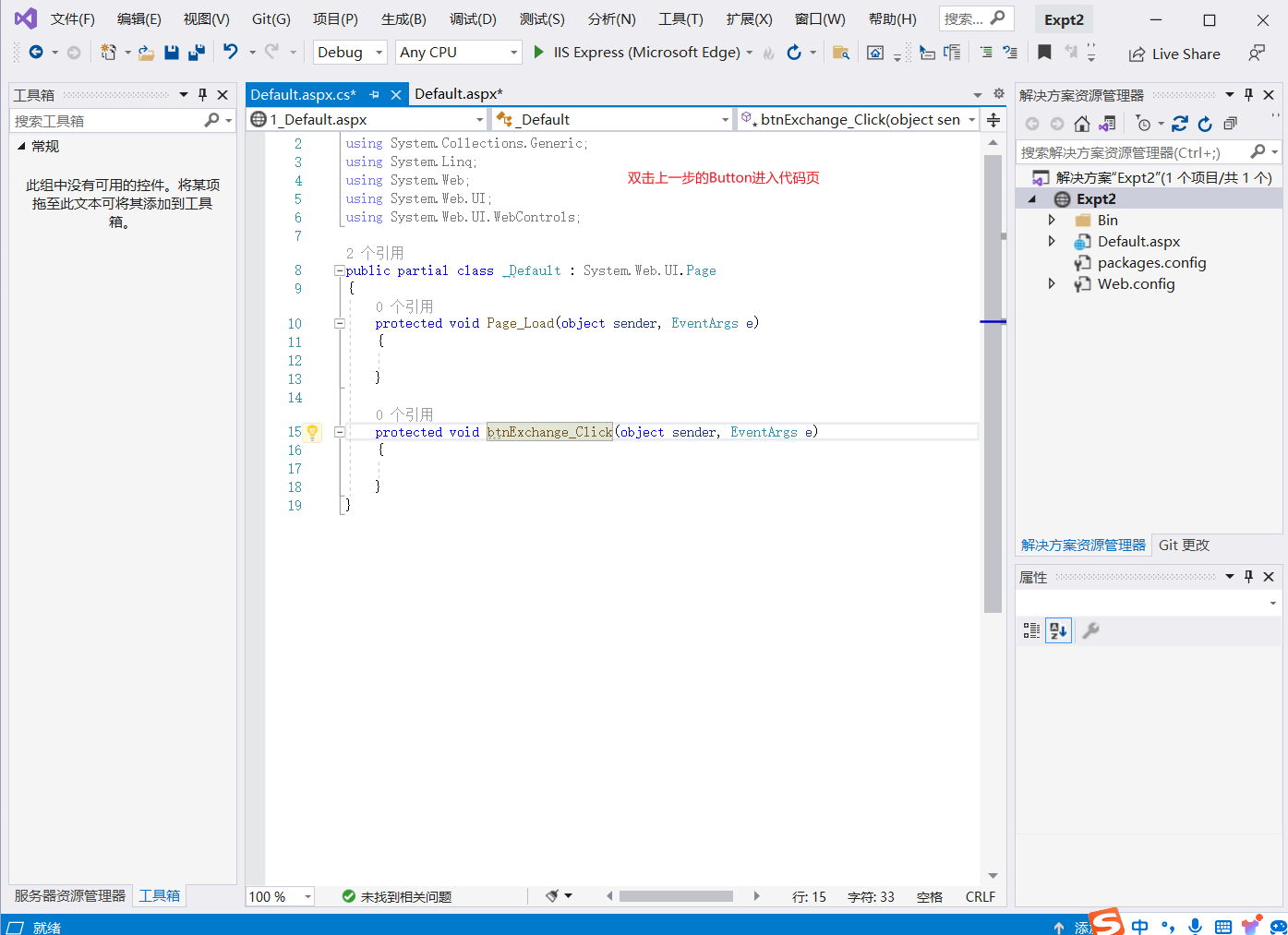

在Default.aspx.cs中编写C#代码
using System; using System.Collections.Generic; using System.Linq; using System.Web; using System.Web.UI; using System.Web.UI.WebControls; public partial class _Default : System.Web.UI.Page { protected void Page_Load(object sender, EventArgs e) { if (!IsPostBack) { txtMsg1.Text = "aaa"; txtMsg2.Text = "bbb"; } } //交换两个文本框的内容 protected void btnExchange_Click(object sender, EventArgs e) { string str = txtMsg1.Text; txtMsg1.Text = txtMsg2.Text; txtMsg2.Text = str; } }运行效果
再次开始新手食用部分,Windows11中IIS 10的下载安装
打开控制面板
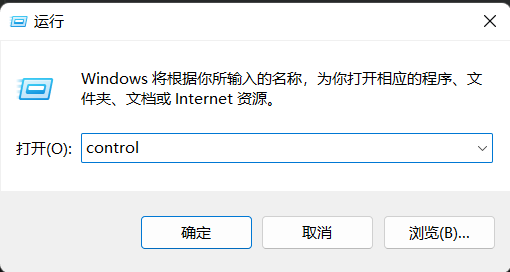

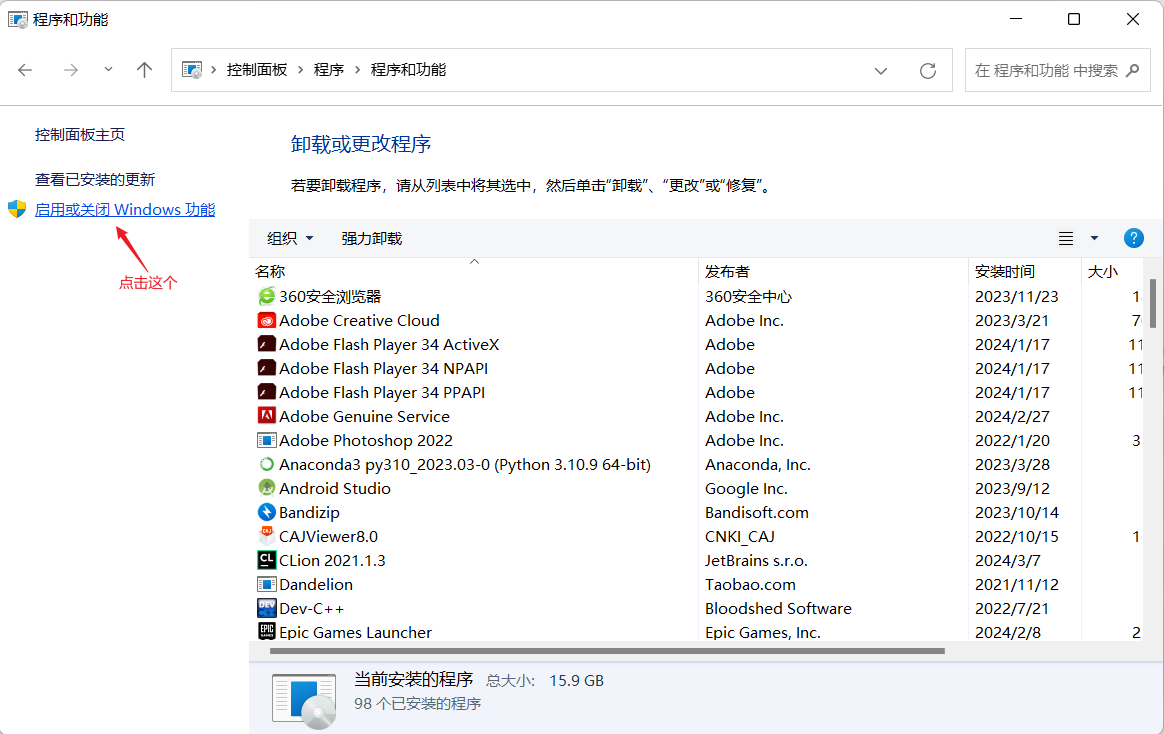
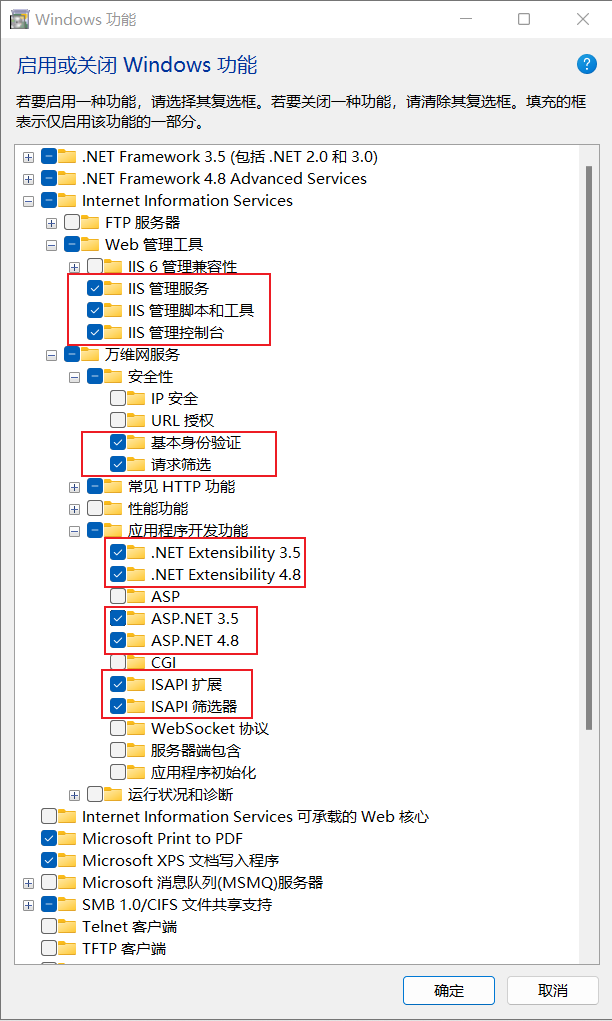 这里不小心钩多了一个“基本身份验证”
这里不小心钩多了一个“基本身份验证”
(4)在IIS中创建两个网站Expt1Site和Expt2Site,端口为8080和8081。
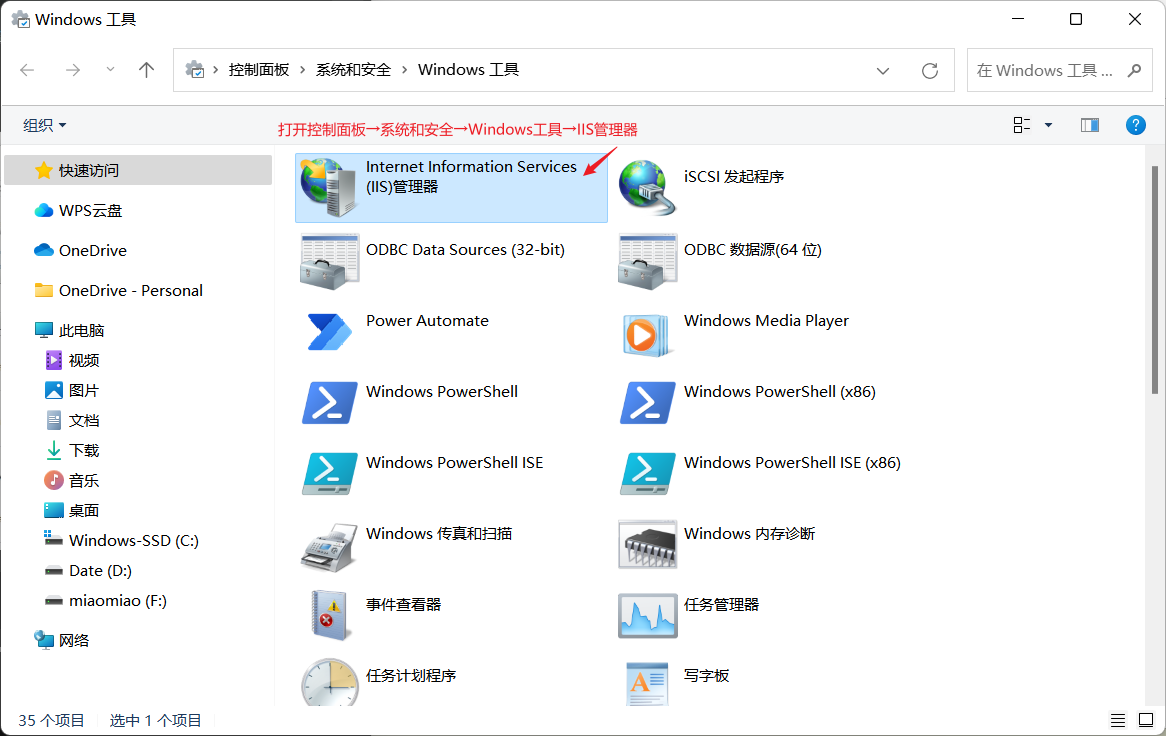
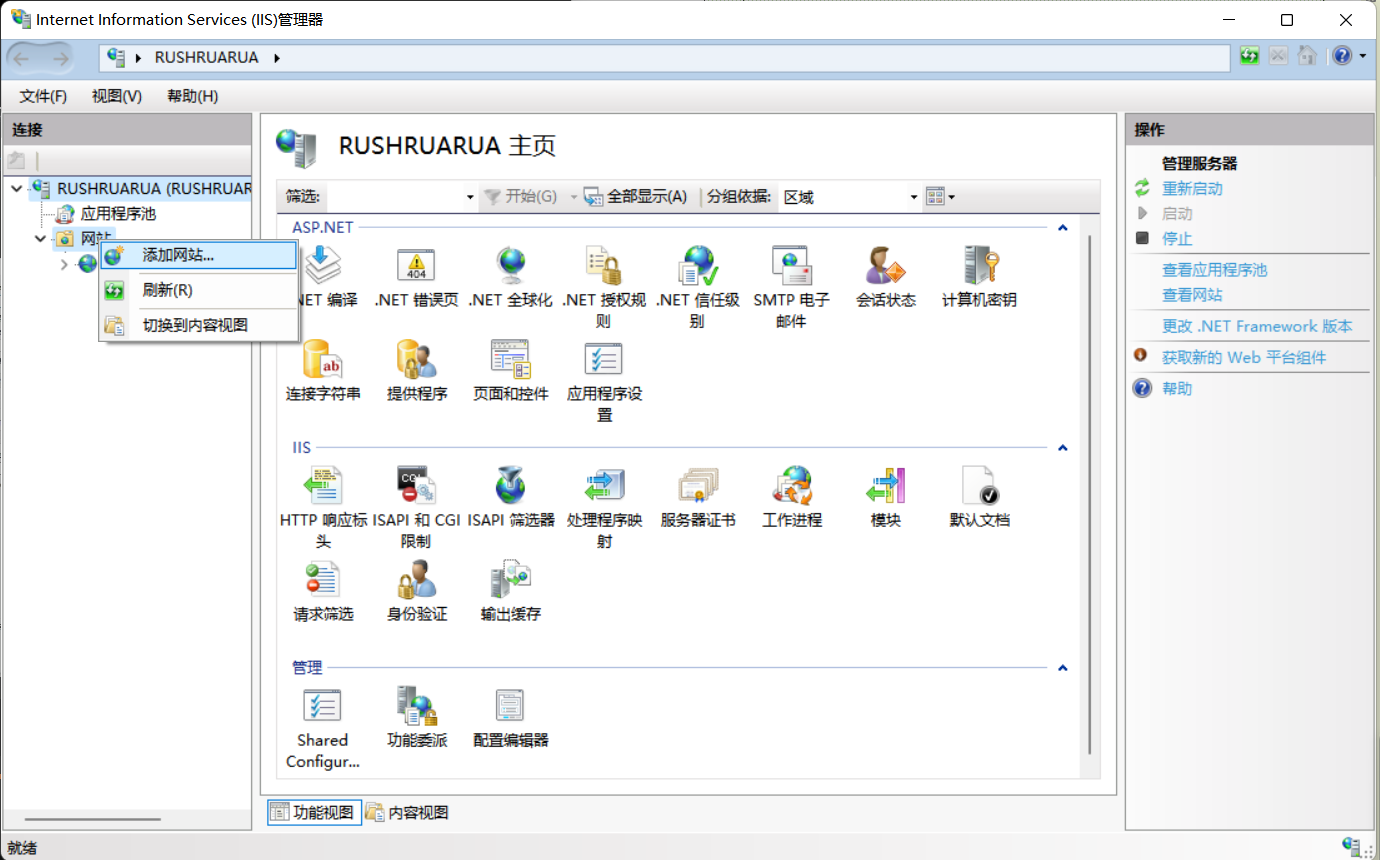
另一个Expt2Site和下图步骤相同

(5)发布VSC 2019中的网站Expt1和Expt2到IIS的网站Expt1Site和Expt2Site。
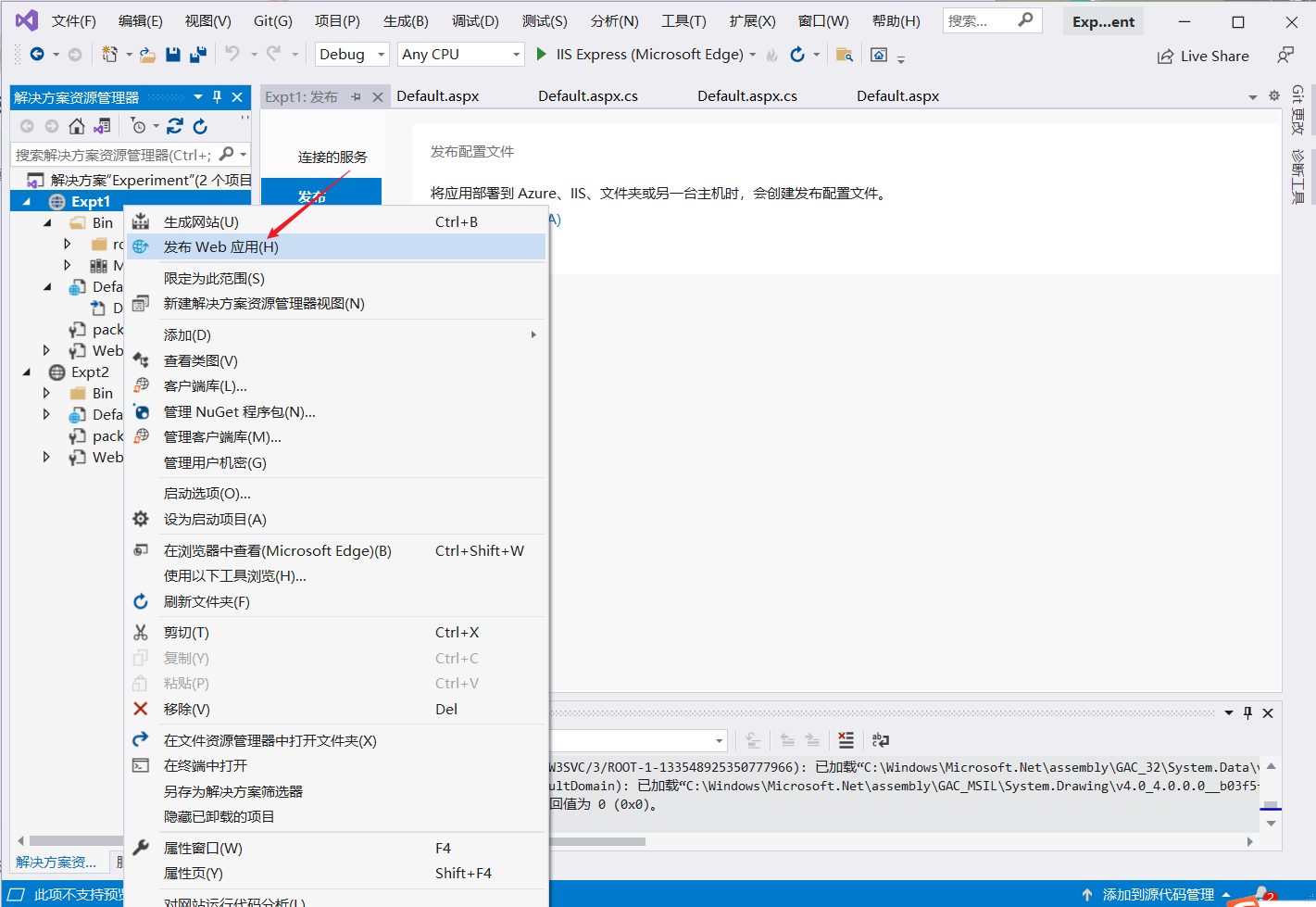
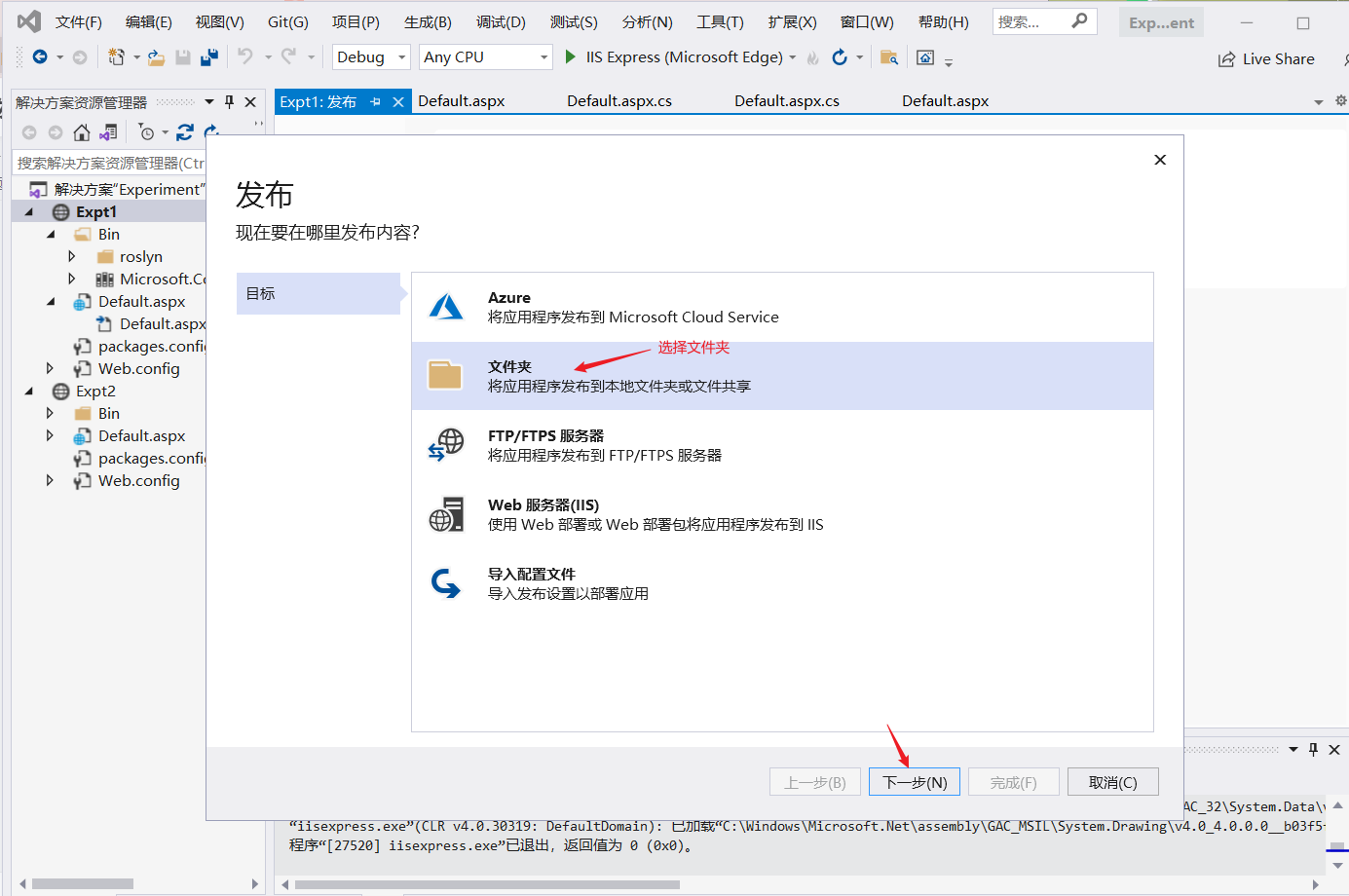
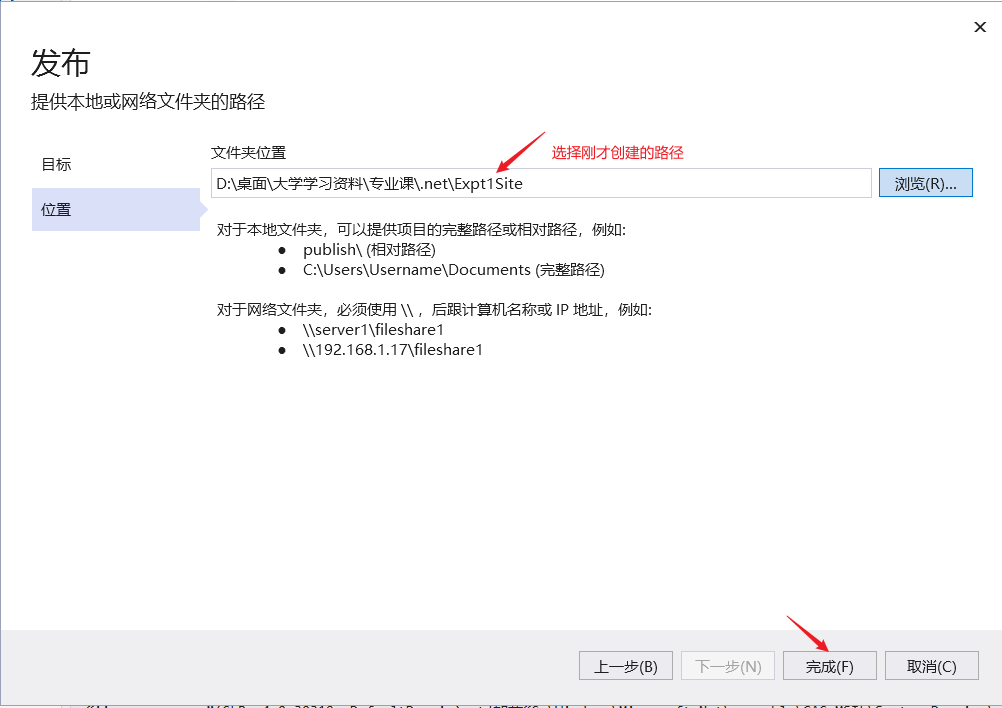
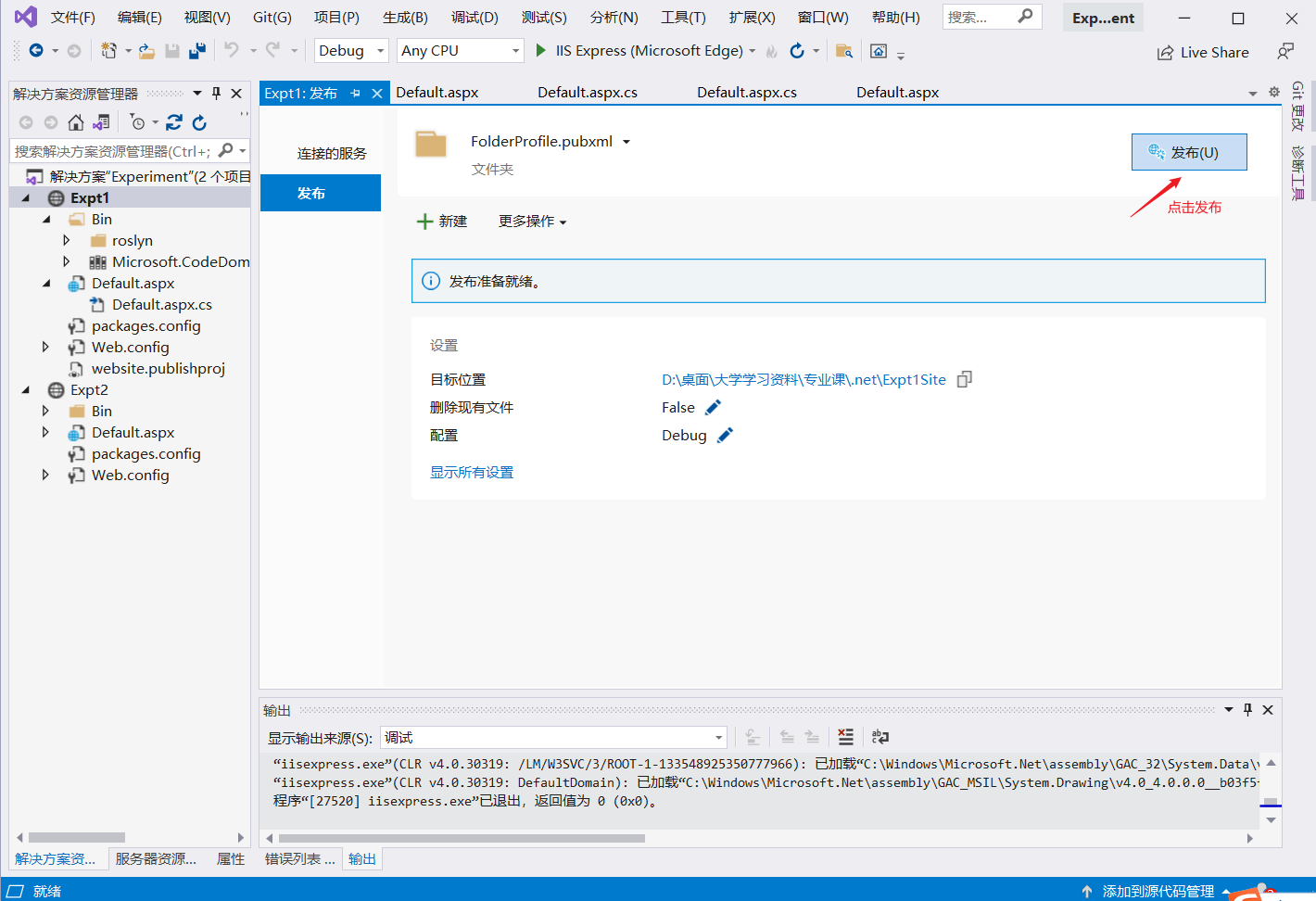
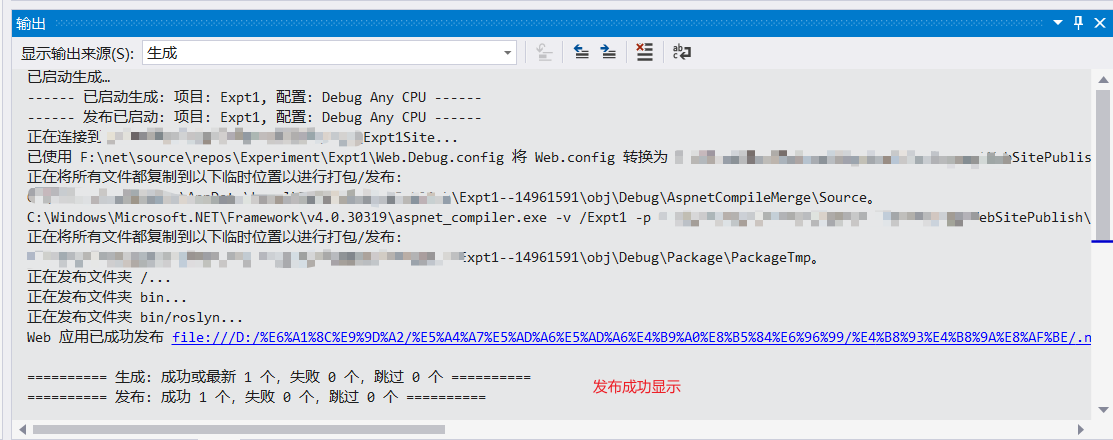
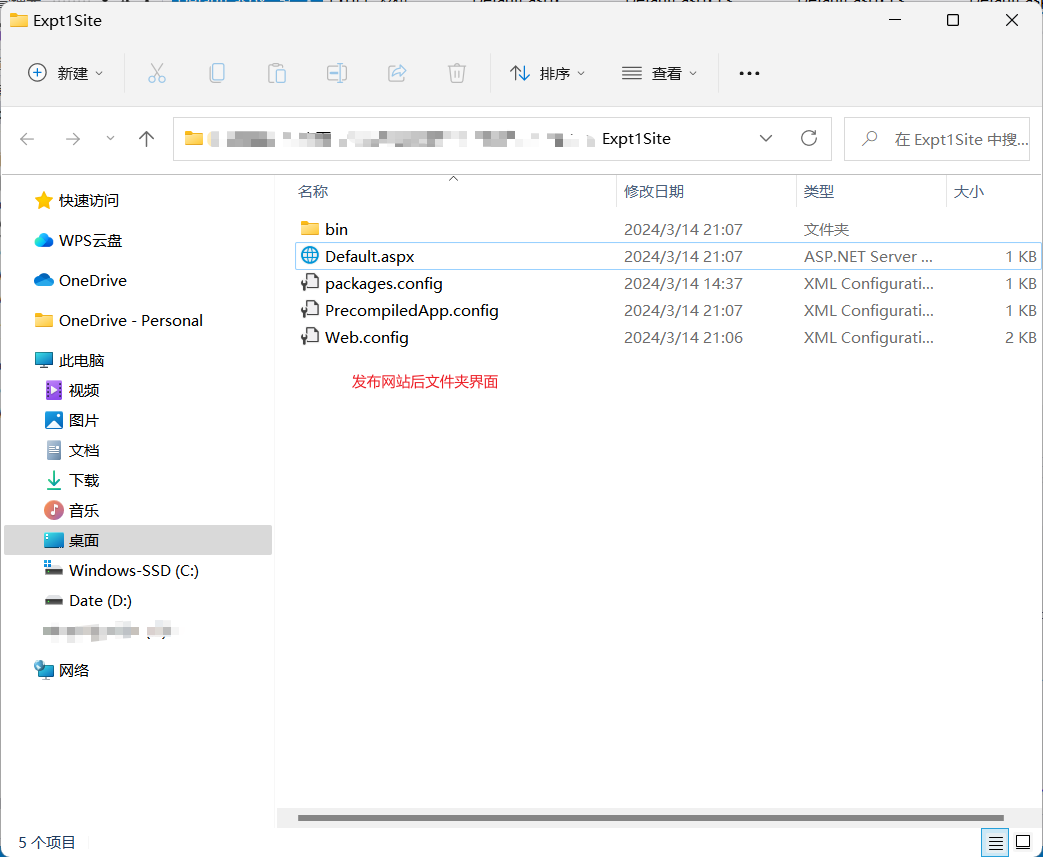
(6)设置IIS 中网站Expt1Site和Expt2Site的默认文档为Default.aspx,使得在其他联网计算机上仅输入有效的IP地址和Web应用程序名即可访问Default.aspx。
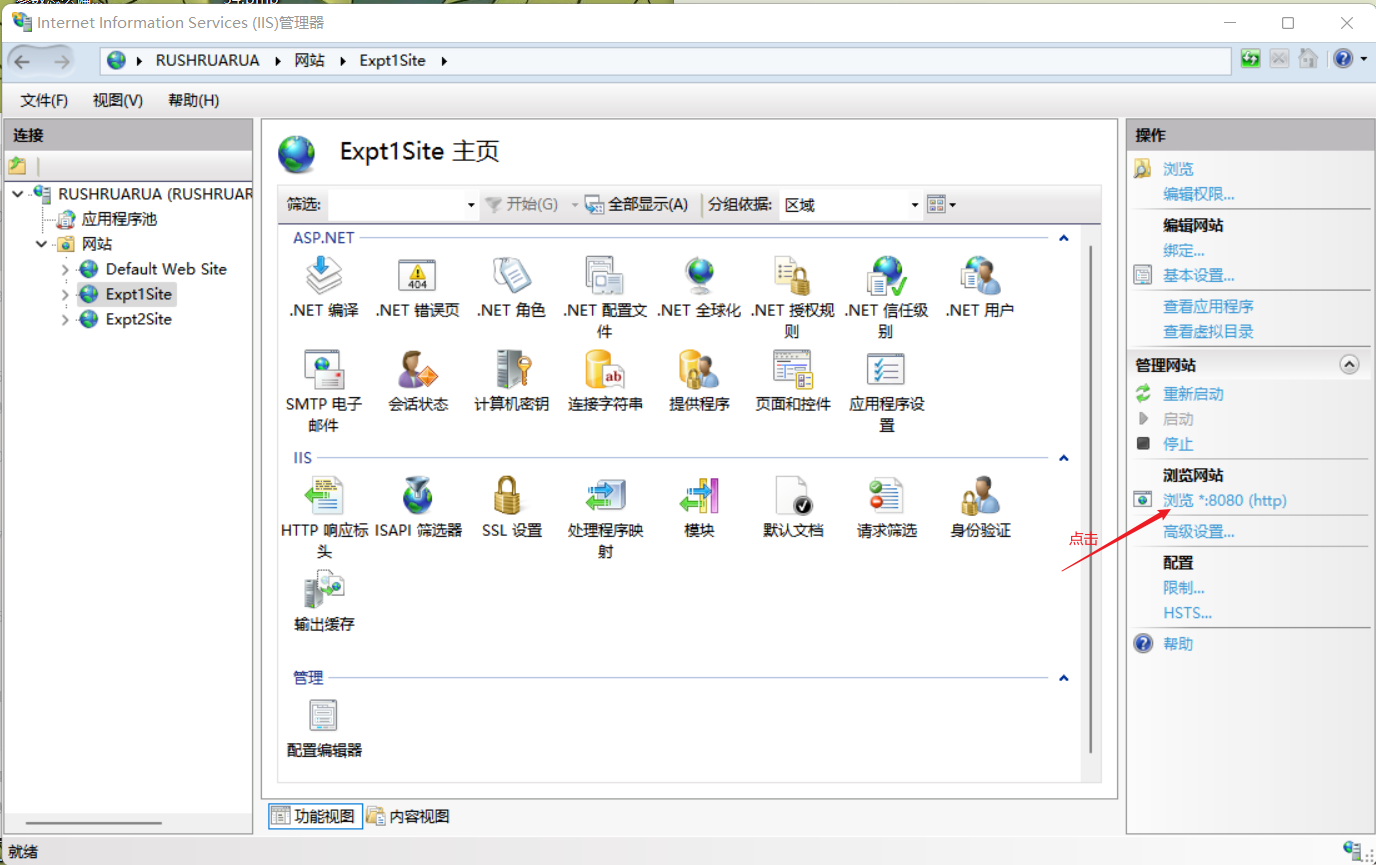
网站效果图,可以看到地址栏的URL信息改变了
浏览器浏览Expt1Site网站的截图(含地址栏的URL信息):
浏览器浏览Expt2Site网站的截图(含地址栏的URL信息):


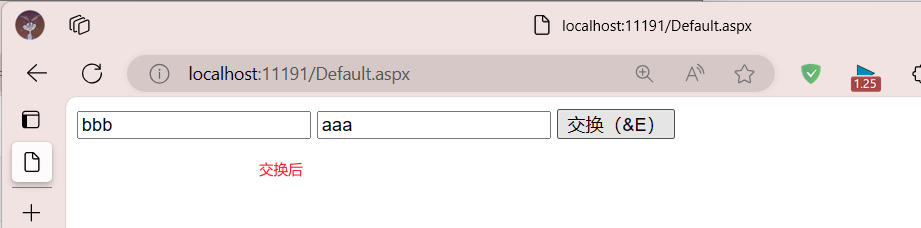

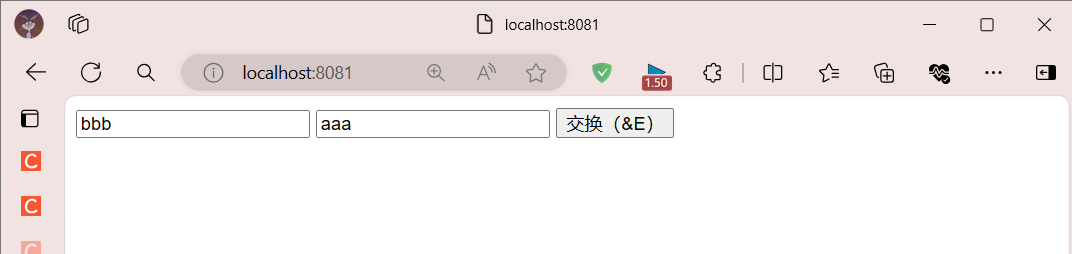

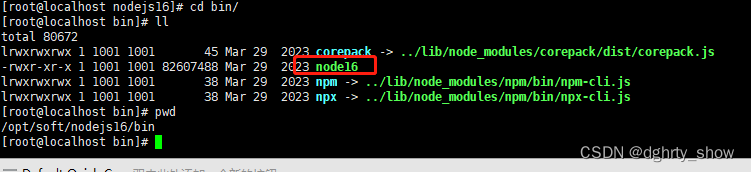


![迷宫寻路[天梯赛 -- 栈]](https://img-blog.csdnimg.cn/direct/e03ee2eb78304454a4521143e2522908.png)